
当我们编辑好工作表后交给上级审查时,内容中出现错误或用词不当的地方,上级就会写出评语或一些自己的看法,但又不想修改或编辑文档,这时候最好的就是插入一些批注,既不影响文档也不会被打印出来,相当方便。那么Excel中批注的文字怎么插入?下面小编就为大家介绍一下,一起来看看吧!
方法/步骤
1、在电脑上安装Microsoft Excel软件,然后打开电子表格编辑器。
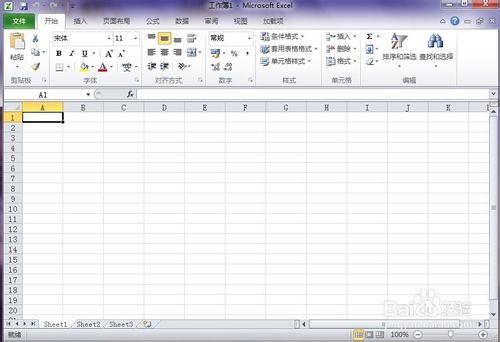
2、输入我们需要编辑的内容,怎么输入就不用讲了,这是最基本的电子表格编辑方法。

3、选定我们需要插入批注的单元格,然后点击右键菜单,在出现的菜单中选择“插入批注”。

4、这时就会出现一个编辑文字的窗口,在窗口中输入我们要批注的内容(自己的不同见解或某些提示),然后点击其它单元格或回车确认,我们的批注就成功了,在单元格的右上角就会出现一个小红三角。

5、当你发现你的批注不完整或批注错误需要修改的时候,你可以再次选定该单元格或文学,点击右键,在右键菜单中选择“编辑批注”或“删除批注”或:显示/隐藏批注“,重新设置即可。

注意事项
在没有选择显示批注时,批注内容属于是隐藏内容,只有当鼠标移动到文字上或单元格内时才能看见,而且也不会被打印出来,只能进行查看。
以上就是Excel中批注的文字怎么插入方法介绍,希望能对大家有所帮助!
零七网部分新闻及文章转载自互联网,供读者交流和学习,若有涉及作者版权等问题请及时与我们联系,以便更正、删除或按规定办理。感谢所有提供资讯的网站,欢迎各类媒体与零七网进行文章共享合作。

